विज्ञापन
अपने प्राथमिक मीडिया प्लेयर के रूप में VLC पर भरोसा करें? यह एक अधिक शक्तिशाली मीडिया प्लेयर है जिसे आप महसूस कर सकते हैं।
कई उपयोगकर्ताओं के लिए, वीएलसी लाइन के पहले अनुप्रयोगों में से एक है किसी भी नई मशीन पर स्थापित किया जाए आपके विंडोज कंप्यूटर के लिए सर्वश्रेष्ठ पीसी सॉफ्टवेयरअपने विंडोज कंप्यूटर के लिए सबसे अच्छा पीसी सॉफ्टवेयर चाहते हैं? हमारी विशाल सूची सभी आवश्यकताओं के लिए सबसे अच्छा और सबसे सुरक्षित कार्यक्रम एकत्र करती है। अधिक पढ़ें . यह एक नि: शुल्क, बकवास मीडिया प्लेयर के लिए एक शानदार विकल्प है - लेकिन इसमें भी है खूब तरकीबें 6 कूल वीएलसी टिप्स और ट्रिक्स जिनके बारे में आप नहीं जानते होंगेवीडियोलैन का वीएलसी मीडिया प्लेयर ट्रिक्स का एक वास्तविक बॉक्स है और यह विंडोज़ ऑपरेटिंग सिस्टम पर उतना ही प्रभावी है जितना कि मैक या लिनक्स पर। आप में से जो पहले से ही वीएलसी का उपयोग कर रहे हैं ... अधिक पढ़ें यदि आप सतह से नीचे खुदाई करने के लिए तैयार हैं, तो इसकी आस्तीन ऊपर रखें।
यहाँ कुछ और हैं वे चीजें जो आप VLC के साथ कर सकते हैं मुफ्त वीएलसी मीडिया प्लेयर के 7 शीर्ष गुप्त विशेषताएं VLC आपकी पसंद का मीडिया प्लेयर होना चाहिए। क्रॉस-प्लेटफ़ॉर्म टूल में गुप्त सुविधाओं से भरा एक बैग है जिसे आप अभी उपयोग कर सकते हैं। अधिक पढ़ें सहित कुछ कार्यक्षमता है कि आप एक से संभव नहीं सोचा हो सकता है मीडिया प्लेयर सॉफ्टवेयर का विनम्र टुकड़ा.
कभी एक ऑडियो फ़ाइल सुन रहा है या एक वीडियो क्लिप देख रहा है और अपने आप को बनाए रखने के लिए संघर्ष कर रहा है? यदि आपके पास ऑडियो ट्रांसक्रिप्ट करने का कोई अनुभव है, या आप हैं छात्र जो आपके व्याख्यान रिकॉर्ड करता है वापस स्कूल? आईओएस टिप्स और एप्स आपको छात्र जीवन में सहजता प्रदान करने के लिएएक अंतहीन गर्मी की छुट्टी के बाद वापस स्कूल जाना आइंस्टीन ठोस की तुलना में कठिन है, लेकिन आपका आईफोन टर्म टाइम को आसान बनाने में मदद कर सकता है। अधिक पढ़ें , आपको बहुत अच्छी तरह से यह समस्या हुई होगी - और यह VLC द्वारा आसानी से तय की गई चीज़ है।
पर क्लिक करें प्लेबैक VLC टूलबार में और फिर चुनें गति. आपको प्लेबैक की गति को बहुत कम या बहुत कम करने, या जो भी सामग्री आप खेल रहे थे, उसके लिए डिफ़ॉल्ट गति पर लौटने के लिए विकल्प दिए जाएंगे।

वैकल्पिक रूप से, आप बस वर्ग ब्रैकेट कुंजी का उपयोग कर सकते हैं [ तथा ] मक्खी पर प्लेबैक गति में संशोधन करने के लिए। यह एक महत्वपूर्ण ऑडियो फ़ाइल के हर एक शब्द को लेने के लिए थोड़ा आसान बना सकता है, या आपको फिल्में देखने और रिकॉर्ड समय में पॉडकास्ट सुनें आइए टॉक प्रोडक्टिविटी: 7 पॉडकास्ट आपको काम के लिए सुनना चाहिएहम उत्पादकता के बारे में बात करते हैं - या इन सात जीवन हैकर्स से उन छोटी चीजों के बारे में बात करते हैं जो हम अजीब तरह से काम कर सकते हैं। प्लग इन... वापस बैठो... और सुनो। अधिक पढ़ें - यदि आप उच्च आवाज वाली आवाज के साथ तैयार होना चाहते हैं, तो यह है।
VLC को एक विधि के रूप में जाना जाता है इंटरनेट रेडियो सुन रहा है, लेकिन यह बाद में सुनने के लिए आपके लिए रेडियो स्ट्रीम रिकॉर्ड करने में भी बहुत सक्षम है। यह एक लंबी यात्रा के लिए सामग्री पर स्टॉक करने का एक शानदार तरीका है, या बस एक शो है जो आपके लिए असुविधाजनक समय पर प्रसारित होता है।
आरंभ करने के लिए, चयन करें मीडिया टूलबार से, फिर क्लिक करें मीडिया खोलें. उस सामग्री का पता दर्ज करें जिसे आप स्ट्रीम करना चाहते हैं, फिर बगल में स्थित छोटे तीर पर क्लिक करें खेल एक ड्रॉपडाउन मेनू खोलने के लिए बटन - चुनें धारा उन विकल्पों में से। क्लिक करें आगे उसके बाद आने वाली स्क्रीन पर जोड़ना अगली स्क्रीन पर यह सुनिश्चित करने के लिए कि आप अपनी इच्छित सामग्री को ऑडियो फ़ाइल के रूप में सहेजते हैं और अपनी ऑडियो क्लिप के लिए एक उपयुक्त फ़ाइल नाम दर्ज करते हैं।
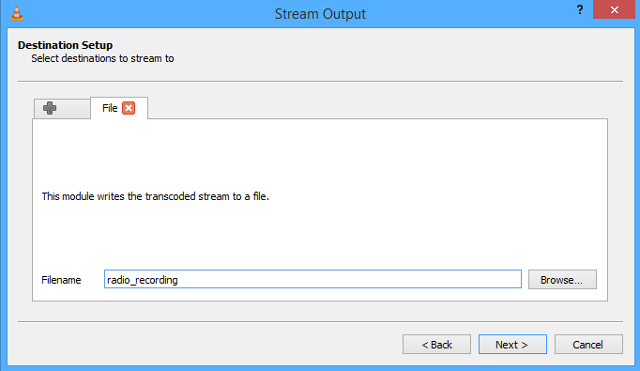
अगली स्क्रीन पर, उस बॉक्स को अनचेक करें जो पढ़ता है ट्रांसकोडिंग को सक्रिय करें और क्लिक करें आगे. इस पर कुछ भी न बदलें विविध विकल्प स्क्रीन, और पर क्लिक करें धारा अपनी रिकॉर्डिंग शुरू करने के लिए। इसके बाद, स्टॉप बटन पर क्लिक करें जब आप अपनी ज़रूरत की हर चीज़ रिकॉर्ड कर लेते हैं। ध्यान दें: कुछ रेडियो धाराओं को रिकॉर्ड करना गैरकानूनी है, इसलिए यह जांचने योग्य है कि आपके इच्छित प्रसारण के बारे में नियम क्या हैं।
यदि आप अपनी स्वयं की वीडियो सामग्री इंटरनेट पर प्रकाशित कर रहे हैं, तो आप इसे रोकने के लिए अच्छी तरह से वॉटरमार्क करना चाहते हैं आपकी सहमति के बिना अनधिकृत उपयोग क्या आपका YouTube आवरण गीत कानूनी है?स्टारडम के लिए एक त्वरित और आसान वृद्धि चाहने वालों के लिए एक लोकप्रिय तरीका YouTube पर लोकप्रिय संगीत के कवर गाने पोस्ट करना है। लेकिन इस पर विचार करें: एक गीत को कवर करने के कानूनी प्रभाव क्या हैं? अधिक पढ़ें . ऐसा करने के लिए बहुत सारे तरीके हैं, लेकिन सबसे सरल समाधानों में से एक इसे सीधे वीएलसी से करना है।
सबसे पहले, आपको अपने लोगो को जाने के लिए तैयार होना होगा - और इसे उचित आकार देना होगा। फिर, केवल उस वीडियो को खोलें जिसे आप VLC में वॉटरमार्क करना चाहते हैं, पर क्लिक करें उपकरण टूलबार में और नेविगेट करने के लिए प्रभाव और फ़िल्टर.

के प्रमुख हैं वीडियो प्रभाव टैब, फिर ओवरले टैब। आप चयन करने में सक्षम होंगे आपका वांछित वॉटरमार्क आपके वीडियो को वॉटरमार्क करने के 3 तरीकेक्या आप डरते हैं कि कोई आपके वीडियो को चीर सकता है और इसे अपना दावा कर सकता है, संभवतः दर्शकों और राजस्व को चुरा सकता है? अधिक पढ़ें लोगो फ़ील्ड में, समायोजित करें जहाँ यह पिक्सेल द्वारा स्क्रीन पिक्सेल पर दिखाई देगा और अन्य समायोजन करें जैसे कि आप अपने वॉटरमार्क को कितना पारदर्शी चाहते हैं।
शुरुआती अपनाने वाले हमेशा भूखे रहते हैं अनुभव करने के लिए अधिक Oculus दरार सामग्री Oculus दरार VR सिमुलेशन आपको विश्वास करना हैआपने ओकुलस रिफ्ट को देखा है, लेकिन आपने कुछ पागल उपयोगों को नहीं देखा है। दुनिया भर से इन भयानक Oculus दरार डेमो बाहर की जाँच करें। अधिक पढ़ें गेम-चेंजिंग डिवाइस का उपयोग करना। जबकि विशेष रूप से प्रौद्योगिकी का लाभ लेने के लिए बनाए गए गेम और वीडियो हमेशा सर्वश्रेष्ठ के लिए बनाएंगे अनुभव, ऐसे वर्कअराउंड हैं जो वीएलसी को एक तरह से मानक वीडियो फ़ाइलों को प्रदर्शित करने की अनुमति दे सकते हैं जो ओकुलस का उपयोग करता है दरार हेडसेट।
सबसे लोकप्रिय विधि कहा जाता है साइड 3 डी या एसबीएस 3 डी द्वारा - एक ऐसी प्रक्रिया जहां गहराई का भ्रम देने के लिए दो वीडियो साथ-साथ चलते हैं। यह सबसे अच्छा मैच नहीं है जो रिफ्ट को पेश करना है, लेकिन कुछ ट्विकिंग के साथ यह अच्छे परिणाम दे सकता है।

Oculus SBS 3D से सर्वश्रेष्ठ परिणाम प्राप्त करने के बारे में अपने स्वयं के कुछ दस्तावेज़ प्रस्तुत करता है, लेकिन आपके द्वारा उपलब्ध उपकरणों के आधार पर विशिष्टता भिन्न हो सकती है। VLC इस तरह के उपयोग के लिए एक आदर्श मीडिया प्लेयर है क्योंकि यह फ़ाइलों को चलाने में कितना आसान बनाता है, साथ ही साथ एचडी वीडियो प्रदर्शित करने में इसकी ताकत भी है।
पॉडकास्ट मुफ्त में कुछ उत्कृष्ट मनोरंजन की पेशकश कर सकता है, भले ही आपका स्वाद कोई भी हो - लेकिन यह सुनिश्चित करना कि आप अपनी पसंदीदा श्रृंखला के साथ अद्यतित हैं, कभी-कभी थोड़ा भारी हो सकता है। एक प्रोग्राम का उपयोग करना एक अच्छा विचार है जो स्वचालित रूप से नए एपिसोड डाउनलोड करता है ताकि यह सुनिश्चित किया जा सके कि आप पीछे नहीं हटेंगे, और VLC अपना स्वयं का होल्ड कर सकते हैं बहुत ही बेहतरीन उपकरणों के खिलाफ उपलब्ध है आपके विंडोज पीसी के लिए 6 सर्वश्रेष्ठ पॉडकास्ट प्रबंधकविंडोज पीसी पर पॉडकास्ट सुनने का सबसे अच्छा तरीका क्या है? इन पॉडकास्ट प्रबंधकों में से एक को चुनें और उन्हें कतारबद्ध करें और आरंभ करें। अधिक पढ़ें .

यह पॉडकास्ट के फ़ीड URL के रूप में आसान है जिसे आप सुनना चाहते हैं। एक बार जब आप इसे प्राप्त कर लेते हैं, तो क्लिक करें राय टूलबार में और फिर चुनें प्लेलिस्ट. एक होना चाहिए पॉडकास्ट प्लेलिस्ट पहले से ही के तहत शामिल है इंटरनेट आपकी स्क्रीन के बाईं ओर उपखंड।
उस प्लेलिस्ट पर होवर करें और आपको एक प्लस आइकन दिखाई देगा; उस पर क्लिक करें, और आपको एक फ़ील्ड के साथ प्रस्तुत किया जाएगा जिसे आप फ़ीड URL में दर्ज कर सकते हैं। वहां से, आप सेट करेंगे - VLC करेंगे नए एपिसोड के लिए नज़र रखें पॉडकास्ट की ऊब? इसके बजाय पुराने समय रेडियो सुनो!इंटरनेट पुरालेख से मुक्त मीडिया सामग्री उपलब्ध है, और सबसे दिलचस्प डाउनलोड अक्सर सबसे पुराने हैं। अल्फ्रेड हिचकॉक फिल्मों की तरह कृतियों के साथ, जॉन वेन पश्चिमी और रीलों को गुदगुदाते हुए ... अधिक पढ़ें , और जब आप सुनना चाहते हैं, तो वे आपके लिए तैयार हैं। हम सभी जानते हैं कि मीडिया सामग्री वितरित करने में वीएलसी कितना महान है, इसलिए इसे आसानी से उपयोग करने के लिए अपने पॉडकास्ट को व्यवस्थित करने देने के लिए बिना दिमाग के कुछ है।
व्यावसायिक-गुणवत्ता स्क्रीन कैप्चर सॉफ़्टवेयर बहुत महंगा हो सकता है, लेकिन कभी-कभी यह बहुत बेहतर होता है किसी को दिखाओ कि तुम क्या कर रहे हो स्क्रीनबर्ड: आसान करने के लिए उपयोग ऑनलाइन स्क्रीन रिकॉर्डिंग उपकरण अधिक पढ़ें इसके बजाय उन्हें इसके बारे में बताएं। वीएलसी स्क्रीन कैप्चर कार्यक्षमता प्रदान करता है, और यह कुछ मनभावन परिणाम पेश कर सकता है - यदि आपका कंप्यूटर कार्य को संभाल सकता है।
शुरू करने के लिए, पर नेविगेट करें कैप्चर डिवाइस खोलें के नीचे मीडिया टूलबार का खंड। चुनते हैं डेस्कटॉप के रूप में कब्जा प्रकार, और तब चुनें कि आप किस फ्रेम दर पर रिकॉर्ड करना चाहते हैं। एक उच्च फ्रेम दर चिकनी फुटेज के लिए बना देगा, लेकिन फ़ाइल का आकार बड़ा होगा और यह आपके कंप्यूटर पर अधिक कर देगा। एक बार जब चीजें सेट हो जाती हैं, तो नीचे की ओर स्थित तीर पर क्लिक करें खेल बटन और चयन करें धारा ड्रॉपडाउन मेनू से।

इसमें कोई परिवर्तन न करें स्रोत सेटिंग्स और पर जाने के लिए गंतव्य सेटअप. यहां, ड्रॉपडाउन मेनू को सेट पर छोड़ दें फ़ाइल और क्लिक करें जोड़ना, हालांकि आप फिट देख फ़ाइल नाम को समायोजित। यदि आप ट्रांसकोडिंग सेटिंग्स में परिवर्तन करना चाहते हैं, तो आप अगली स्क्रीन पर ऐसा कर सकते हैं - लेकिन चूक अधिकांश उद्देश्यों के अनुरूप होगी। फिर, बस क्लिक करें धारा और आप रिकॉर्डिंग शुरू कर देंगे; अपना कब्जा समाप्त करने के लिए स्टॉप बटन दबाएं।
क्या आपके पास वीएलसी के साथ उपयोग के लिए अपने स्वयं के महान सुझाव और चालें हैं? हमें नीचे टिप्पणी अनुभाग में उनके बारे में बताएं।
अंग्रेजी लेखक वर्तमान में अमेरिका में आधारित है। मुझे ट्विटर पर @radjonze के माध्यम से खोजें।

